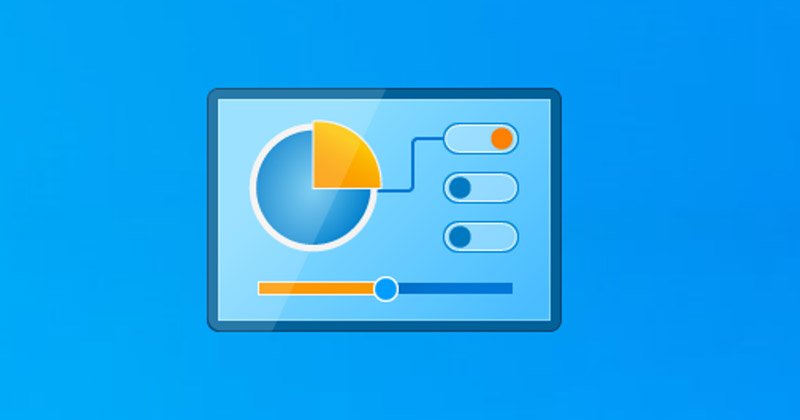
Jos käytät Windows 11:tä, saatat tietää, että Microsoft on vaikeuttanut käyttäjien pääsyä Ohjauspaneeliin. Ohjauspaneeli on saatavilla Windows 11:ssä, mutta sitä on käytettävä Windows-haun kautta. Ohjauspaneelin käyttäminen Windows 11:ssä on helppoa, mutta monet käyttäjät kohtasivat ongelmia avattaessa sitä tietokoneella.
Jos et tiedä, Ohjauspaneeli on pohjimmiltaan keskitin, jossa on luettelo monista työkaluista, joita voit käyttää. tai säädä käyttöjärjestelmän erilaisia asetuksia. Esimerkiksi Ohjauspaneelin avulla voit käyttää käyttäjätilin asetuksia, verkko-ja jakamisasetuksia, BitLocker-salausta, esteettömyysasetuksia ja paljon muuta.
Viime aikoina monet käyttäjät ovat ilmoittaneet, että ohjauspaneeli ei avaudu Windows 11-päivityksen asentaminen. Joten jos sinulla on myös tällaisia ongelmia Windows 11-tietokoneellasi, luet oikean oppaan.
6 parasta tapaa korjata ohjauspaneeli, joka ei avaudu Windows 11:ssä
Tässä artikkelissa käsitellään muutamia parhaita tapoja korjata Ohjauspaneeli, joka ei avaudu Windows 11-tietokoneessa. Olemme jakaneet perusmenetelmät, jotka auttavat sinua käsittelemään lähes kaikkia ohjauspaneeliin liittyviä tietokoneesi ongelmia. Joten, katsotaan kuinka korjata ohjauspaneeli, joka ei avaudu Windows 11:ssä.
1) Käynnistä tietokone uudelleen

Kun käynnistät tietokoneesi uudelleen, kaikki taustalla käynnissä olevat prosessit ja sovellukset suljetaan. Joten jos jokin prosessi estää ohjauspaneelin avaamisen, se korjataan. Muista siis käynnistää tietokoneesi uudelleen, jos et ole tehnyt sitä vähään aikaan.
Varmista kuitenkin ennen kuin käynnistät tietokoneen uudelleen, tallenna kaikki tehtäväsi, sillä kaikki tallentamattomat tehtäväsi menetetään uudelleenkäynnistys.
2) Poista juuri asennettu sovellus
Jos ohjauspaneeli ei avaudu uuden sovelluksen asentamisen jälkeen järjestelmääsi, sinun on poista se mahdollisimman pian. Jotkin sovellukset voivat häiritä ohjauspaneelin toimintaa ja estää sen käynnistymisen.
Jos et muista äskettäin järjestelmääsi asentamiasi sovelluksia, käy läpi sovellusasetukset ja tarkista sovellukset manuaalisesti.. Jos mahdollista, poista kaikki epäilyttävät sovellukset, jotka tunnet olevan yhteydessä ohjauspaneeliin.
3) Tarkista tärkeät Windows-palvelut
Joskus Windows-virhe Raportointipalvelu estää ohjauspaneelin avautumisen Windows 11:ssä. Windowsin virheraportointipalvelun lisäksi sppsvc-niminen palvelu on usein vastuussa siitä, että ohjauspaneeli ei avaudu Windows 11:ssä. Tässä on muutamia asioita, jotka sinun on tarkistettava.
1. Napsauta ensin Windows 11-hakua ja kirjoita Palvelut. Napsauta seuraavaksi luettelosta Palvelut-sovellusta.
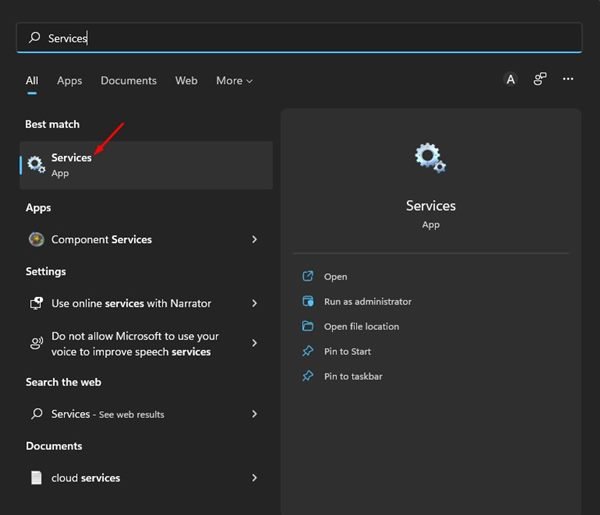
2. Etsi Palveluista Windows Error Reporting-palvelu ja kaksoisnapsauta sitä.
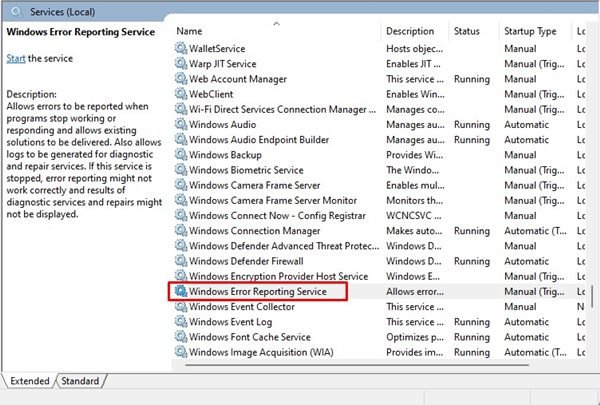
3. Napsauta Windowsin virheraportointipalvelun ominaisuuksissa Pysäytä-painiketta ja sitten Ok-painiketta.
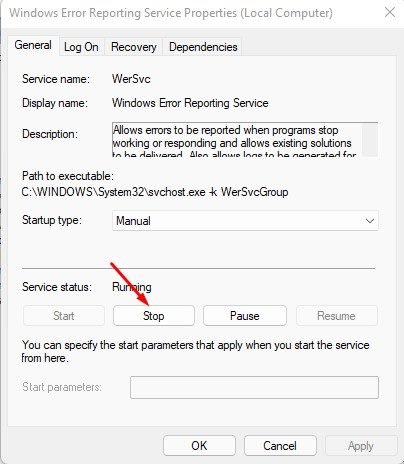
4. Etsi seuraavaksi Software Protection-palvelu ja kaksoisnapsauta sitä.
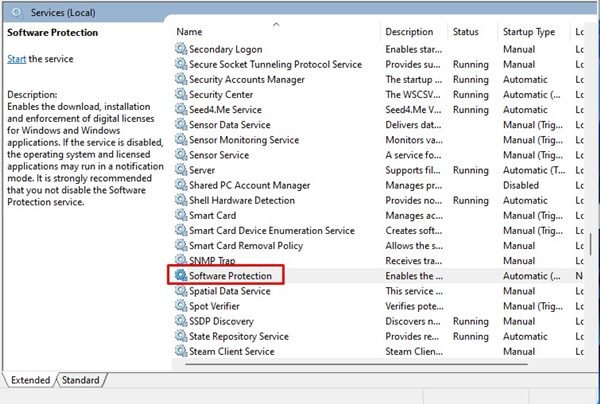
5. Napsauta Ohjelmiston suojausominaisuuksissa Käynnistä Palvelun tila-kohdan alla ja napsauta Ok-painiketta.
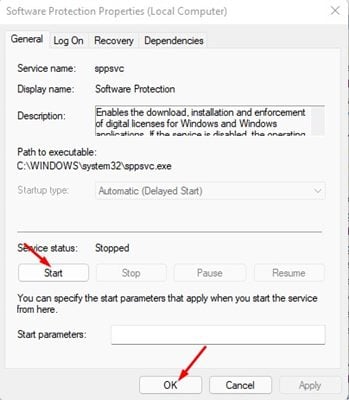
Siinä se on! Olet valmis. Kun olet tehnyt yllä olevat muutokset, käynnistä Windows 11-tietokoneesi uudelleen korjataksesi ohjauspaneelin avaamisen ongelman.
4) Poista BagMRU ja Bags-rekisteriavain
Jos Ohjauspaneeli ei vieläkään avaudu yllä olevien menetelmien noudattamisen jälkeen, sinun on tehtävä joitain muutoksia Windowsin rekisteriin. Muista luoda palautuspiste tai viedä rekisteritiedosto, jotta voit palauttaa sen myöhemmin, jos jokin menee pieleen.
1. Napsauta ensin Windows 11-hakua ja kirjoita Rekisteri. Avaa seuraavaksi rekisterieditori luettelosta.
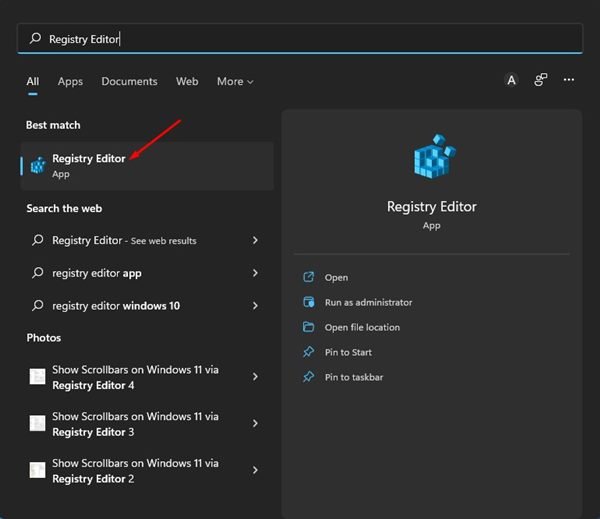
2. Siirry rekisterieditorissa seuraavaan polkuun:
HKEY_CURRENT_USER\Software\Classes\Local Settings\Software\Microsoft\Windows\Shell

Voit kopioida ja liittää polun Rekisterieditorin osoiteriville siirtyäksesi suoraan kansioon.
3. Napsauta nyt hiiren kakkospainikkeella BagMRU-näppäintä Shell-kansion alla ja valitse Poista-vaihtoehto.
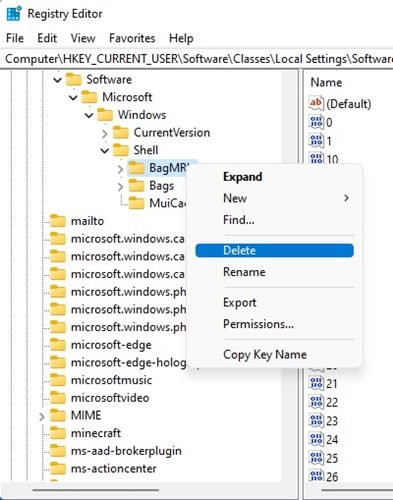
4. Napsauta seuraavaksi hiiren kakkospainikkeella Bags-rekisteriavainta Shell-kansion alla ja valitse Poista-vaihtoehto.
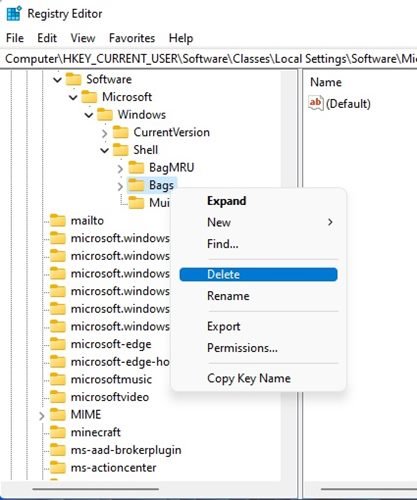
Kun olet poistanut kaksi kansiota, tee muista käynnistää tietokoneesi uudelleen. Tämä todennäköisesti korjaa Ohjauspaneelin, ei avautumisongelman Windows 11-tietokoneissa.
5) Tarkista paikallisen ryhmäkäytännön asetukset
Tällä menetelmällä tekee muutamia muutoksia paikalliseen ryhmäkäytäntöeditoriin ottaakseen ohjauspaneelin käyttöön Windows 11-käyttöjärjestelmässä. Noudata joitain yksinkertaisia ohjeita, jotka olemme jakaneet alla.
1. Napsauta ensin Windows 11-hakua ja kirjoita Paikallinen ryhmäkäytäntö. Napsauta sitten vaihtoehtoluettelosta paikallista ryhmäkäytäntöeditoria.

2. Siirry paikallisessa ryhmäkäytäntöeditorissa polkuun:
Käyttäjän määritykset > Hallintamallit > Ohjauspaneeli
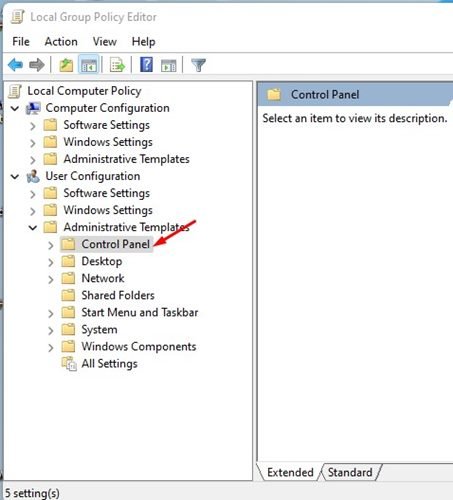
3. Valitse nyt Ohjauspaneeli-kansio ja kaksoisnapsauta oikeanpuoleisessa ruudussa Estä pääsy ohjauspaneeliin ja tietokoneen asetuksiin-käytäntöä.

4. Valitse Estä ohjauspaneelin ja tietokoneen asetusten käyttö-ikkunassa Ei määritetty ja sitten Käytä-painiketta. Kun olet valmis, sulje ikkuna napsauttamalla OK-painiketta.

Siinä se on! Olet valmis. Kun olet tehnyt yllä olevat muutokset, käynnistä Windows 11-tietokoneesi uudelleen korjataksesi ohjauspaneelin avaamisen Windows 11-tietokoneessa.
6) Suorita SFC-ja DISM-komento
Järjestelmätiedostojen vioittuminen on toinen merkittävä syy siihen, että Ohjauspaneeli ei avaudu Windows 11:ssä. Tästä syystä sinun on suoritettava sekä SFC-että DISM-komennot Windows 11:ssä korjataksesi ohjauspaneelin avaamisongelman. Tässä on mitä sinun tulee tehdä.
1. Napsauta ensin hiiren kakkospainikkeella Windows 11:n Käynnistä-painiketta ja valitse Windows Terminal (Admin).
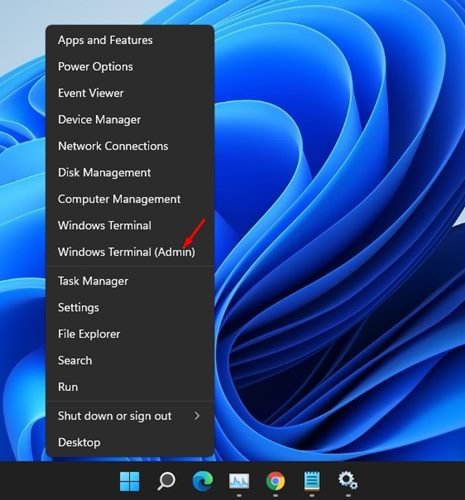
2. Kirjoita Windows-päätteeseen sfc/scannow ja paina näppäimistön Enter-painiketta.
3. Jos SFC-komennot löytävät ongelmia, sinun on suoritettava DISM-komento. DISM-komennon suorittamiseksi sinun on suoritettava Windows-pääte uudelleen ja suoritettava kolme jakamaamme komentoa:
DISM/Online/Cleanup-Image/CheckHealth
DISM/Online/Cleanup-Image/ScanHealth
DISM/Online/Cleanup-Image/RestoreHealth
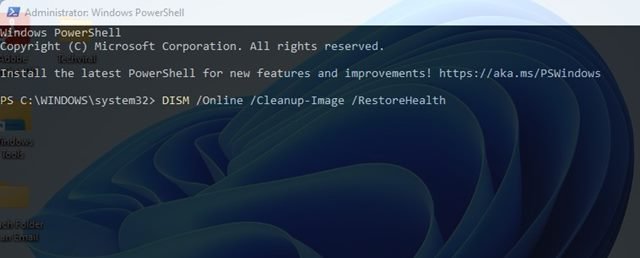
Siinä se on! Olet valmis. Näin voit suorittaa SFC-ja DISM-komennon Windows 11-tietokoneessa korjataksesi ohjauspaneelin avaamisen ongelman.
Tässä oppaassa jakamamme menetelmät auttavat varmasti korjaamaan ohjauspaneelin, joka ei avaudu Windows 11:ssä. ongelma. Jos ongelma ei vieläkään ratkea, sinun on esitettävä kysymys Microsoftin tukifoorumissa. Tai muuten sinun on etsittävä tapoja nollata Windows 11 tai asentaa se uudelleen tietokoneellesi. Toivottavasti tämä artikkeli auttoi sinua! Ole hyvä ja jaa se myös ystäviesi kanssa. Jos sinulla on tähän liittyviä epäilyksiä, kerro siitä meille alla olevassa kommenttikentässä.
